-
教你如何关闭win10自动更新服务
- 2022-06-13 08:34:00 来源:windows10系统之家 作者:爱win10
简介
有很多小伙伴在后台反映,Windows10的自动更新对自己来说非常鸡肋,徒增了很多空间浪费,但是自己又不知道该怎么关闭,今天小编就带着解决办法来啦,简单操作易上手,小白也能轻松掌握。
工具/原料
系统版本:Windows10
品牌型号:Huawe Mate Book
方法一:系统设置
1.点击左下角的开始菜单进入设置,在设置中点击进入“更新和安全”,在“windows更新”页面中找到“高级选项”,然后关闭这个页面中更新选项下属的所有开关。
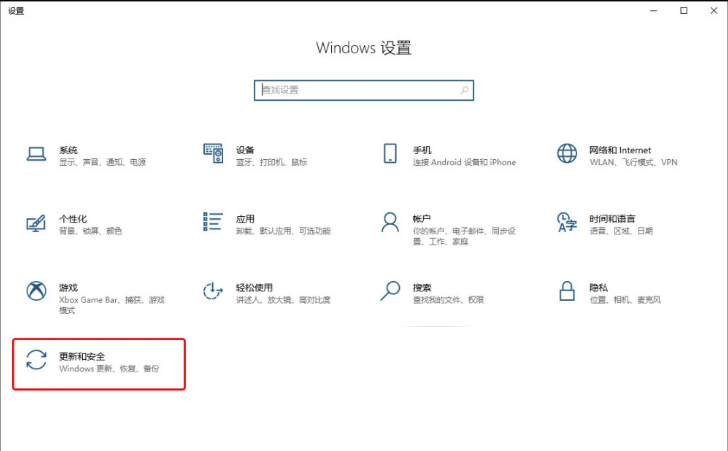


方法二:禁止Update服务
1.按下【Win+R】组合键打开运行,输入“services.msc”启动Windows的服务窗口。

2.从中找到“Windows Update”双击打开,先停止服务状态后再将其中的启动类型设置为【禁用】。
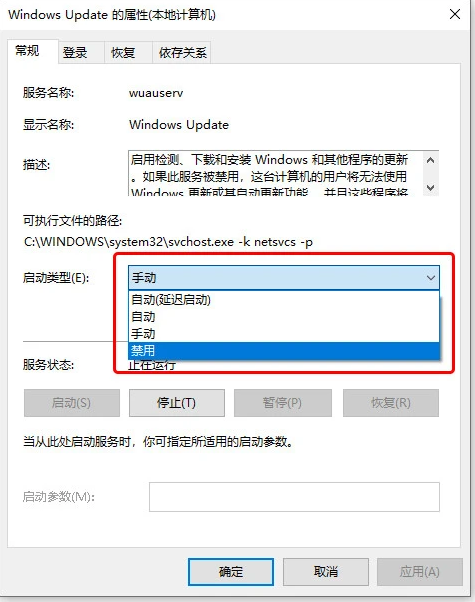
3.在【恢复】选项卡中,将第一次失败、第二次失败和后续失败都设置为无操作。
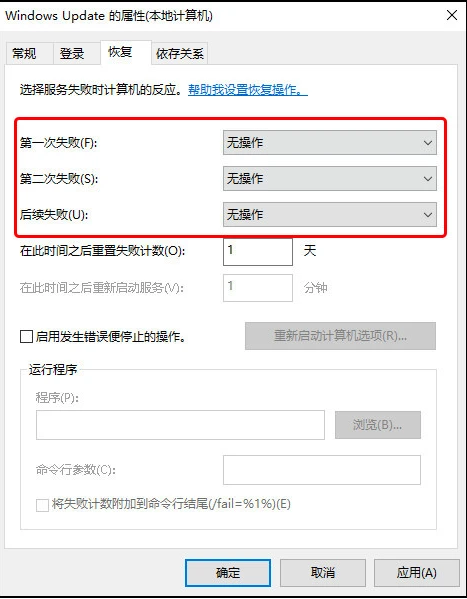
方法三:关闭任务计划
1.按下【Win+R】组合键打开运行,输入命令“taskschd.msc”,并点击下方的“确定”打开任务计划程序。
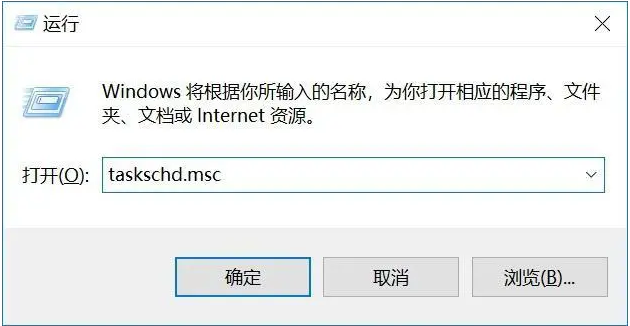
2.从任务计划程序库中依次展开任务计划程序库 -> Microsoft -> Windows -> WindowsUpdate,把里面的项目都设置为 [ 禁用 ] 就可以了。

方法四:组策略禁用
1.按下【Win+R】组合键打开运行,输入命令“gpedit.msc”,依次展开【计算机配置 -> 管理模板 -> Windows组件 -> Windows更新】,在右侧找到【配置自动更新】,双击将其设置为“已禁用”。
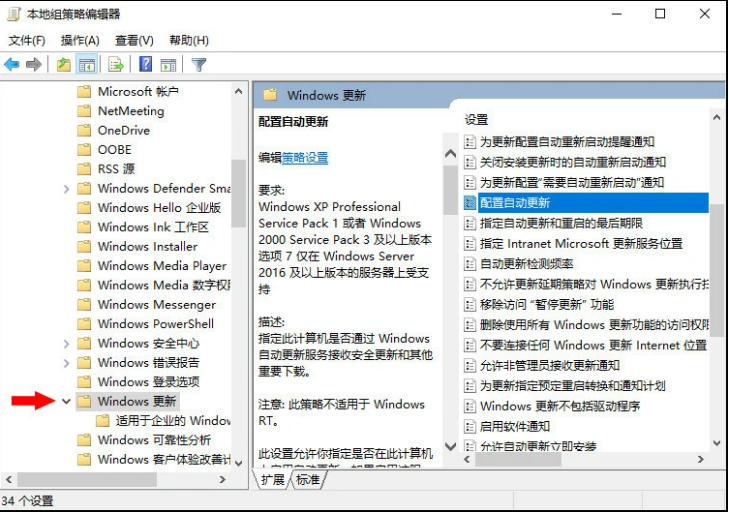
总结
以上就是关闭win10自动更新服务的全部步骤啦,希望对你有所帮助。
猜您喜欢
- windows一键还原怎么操作2020-06-11
- 出现系统无法完成更新正在撤销更改请..2020-12-19
- 隐藏文件夹怎么显示2020-06-10
- xp激活工具怎么使用2022-05-13
- 有道词典怎么屏幕取词2015-04-20
- 怎么看自己的win10版本2020-12-09
相关推荐
- 笔者教你电脑硬件如何检测.. 2018-12-14
- 迅雷会员激活码怎么用 2022-06-10
- gpu0满了gpu1不动的解决方法 2022-04-19
- 系统之家u盘装系统工具制作教程.. 2020-09-05
- 小编告诉你微信无法连接到服务器怎么.. 2018-10-22
- 住宅梦物语黑屏怎么办 2022-04-03





 魔法猪一健重装系统win10
魔法猪一健重装系统win10
 装机吧重装系统win10
装机吧重装系统win10
 系统之家一键重装
系统之家一键重装
 小白重装win10
小白重装win10
 深度技术Ghost win8 64位纯净版下载v201711
深度技术Ghost win8 64位纯净版下载v201711 雨林木风ghost xp sp3旗舰版系统下载1807
雨林木风ghost xp sp3旗舰版系统下载1807 雨林木风Ghost win8 32位专业版下载v201705
雨林木风Ghost win8 32位专业版下载v201705 雨林木风 ghost xp sp3 纯净版v15.06
雨林木风 ghost xp sp3 纯净版v15.06 萝卜家园Ghost xp xp3 快速装机版 v1904
萝卜家园Ghost xp xp3 快速装机版 v1904 系统之家ghost win7 64位 纯净版201506
系统之家ghost win7 64位 纯净版201506 雨林木风V201
雨林木风V201 家庭收支记账
家庭收支记账 萝卜家园64位
萝卜家园64位 深度技术win1
深度技术win1 电脑公司ghos
电脑公司ghos 深度技术ghos
深度技术ghos Anvi Ultimat
Anvi Ultimat